Топ 7 на iOS 11/12 Проблеми с имейл на iPhone / iPad и възможни поправки
След актуализиране на iOS 12 или iOS 11 на вашия iPhoneи iPad, може да забележите някои проблеми с приложението за поща, като липсва поща за уведомяване, имейлът няма да бъде изпратен от Outlook и др.
Apple Mail Slow да се зареди
Определен брой потребители разчитаха на това приложение за пощаiOS 11/12 изглежда отнема завинаги, за да реагира, когато влезе, и няма конкретни причини да обясни защо електронната поща бавно се зарежда на iPhone / iPad. Ето някои потенциални решения, които можете да следвате:
1.Преинсталирайте приложението за поща
Внимателно докоснете и задръжте приложението Mail, докато не се размърда. Докоснете малкия x, за да го изтриете от устройството. След известно време го презаредете от Apple Store, за да видите дали може да обработва нормално.
2.Свалете своя имейл акаунт и го добавете по-късно
Отидете в Настройки> Акаунти и пароли. Изберете акаунт за услугата Mail и изберете Delete Account. След това добавете отново профила си.

3.Възстановяване на мрежовите настройки
Понякога бавното приложение за поща има нещо общо с вашата мрежа. Ако е така, преминете към Настройки> Общи> Нулиране> Нулиране на мрежовите настройки.

Email не се опреснява на iPhone, iPad
Някои случаи се обръщат към iPhone, няма да актуализират автоматично имейлите на iOS 11 / iOS 12, освен ако не я обновите сами. Ако е така, опитайте по-долу предложения:
1.Активиране извличане на нови данни
Още отидете в Настройки> Акаунти и пароли. Превъртете надолу до дъното, за да намерите опцията Извличане на нови данни. Уверете се, че сте избрали Push за имейли.
2Проверете мрежовата връзка
Вижте дали устройството е в мрежата. Нулирайте мрежовите настройки, ако е необходимо.
3Използвайте приложения за трети страни по пощата
Ако все още няма поща, съобщението няма да се обновява на iPhone или iPad, можете да изтеглите други приложения за поща от App Store, вместо да използвате оригинално приложение, като Microsoft Outlook и Gmail.
iOS 11 Mail App запазва срива
Ако имате проблем с срив на iOS 12 и iOS 11, по-долу 2 метода могат да го поправят.
1.Стъпка Reset iOS 11 Device
Можете да използвате бутона Сила на звука / Начало с бутона за захранване, за да принудите да рестартирате iPhone, iPad. Ето ръководство за вас, за да рестартирате вашия iPhone.
2.Актуализирайте софтуера на iOS
Ако бъговете на приложението Mail не могат да бъдат разрешени, виеМоже да обмислите актуализирането на най-новите iOS 12 или iOS 11. Тук бих предложил да предприемете тази стъпка с инструмента за ремонт на iOS системата ReiBoot, за да избегнете неизвестни грешки в iTunes и загуба на данни.
Отидете до Fix all iOS Stuck> Fix Now> Изтеглете IPSW файла онлайн> Repair Now.
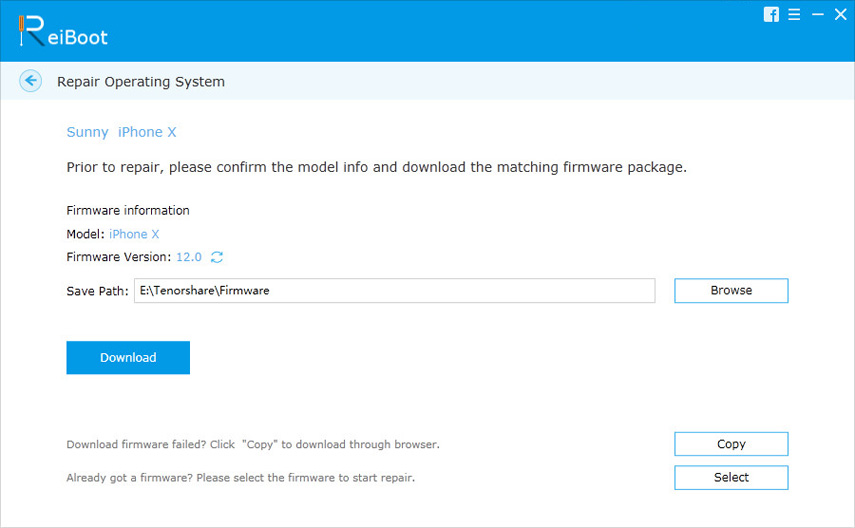
Не можете да изпращате имейли от iPhone с iOS 11 Update
След новата актуализация може да забележите, че Mail няма да изпраща с Outlook.com, Office 365 или Exchange 2016 сметка, и ще получите съобщение за грешка, че iOS 11 е отхвърлена от сървъра.

Има възможни решения:
1. Преминете към приложението Outlook
Отново този бъг е свързан с поддръжката на Microsoft. Можете временно да използвате официалното пощенско приложение на Microsoft за изпращане и получаване на имейли.
2 ateАктуализирайте в iOS 11.0.1 или по-късно
С iOS 11.0.1, Apple обеща, че са решили този проблем. Можете да отидете в Настройки - Общи - Актуализация на софтуера на iPhone, за да актуализирате iOS.
Уведомление за имейл на iPhone не се показва на заключен екран
Някои потребители се оплакаха, че iOS 11 / iOS 12 не работи и вие можете да следвате нещата.
1.Проверете известието по пощата
Отидете в Настройки> Поща> Известия и чукнете имейл акаунта си. Уверете се, че сте активирали опцията Покажи при заключен екран. Повторете тази стъпка за други имейл акаунти.
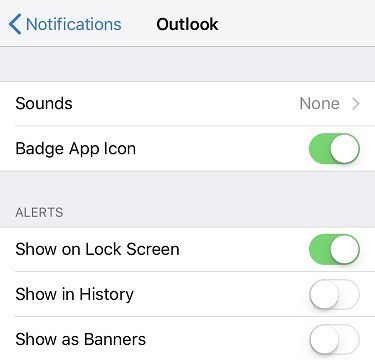
2.Отказът не се нарушава
При включен режим "Не ме безпокойте" може да не получавате известия по имейл на заключен екран. Деактивирайте го в Настройки> Не ме безпокойте.

3.Force Рестартирайте вашия iPhone или iPad.
На iPhone X / 8: бързо натиснете бутона за увеличаване на звука и след това бутона за намаляване на звука, дълго натискайте страничния бутон, докато не видите логото на Apple.
На iPhone 7 и по-стари: Натиснете бутона за захранване и бутон Home за 10 секунди и го пуснете, когато логото на Apple показва. Смяна на бутона Home с бутона за намаляване на звука на iPhone 7/7 Plus.
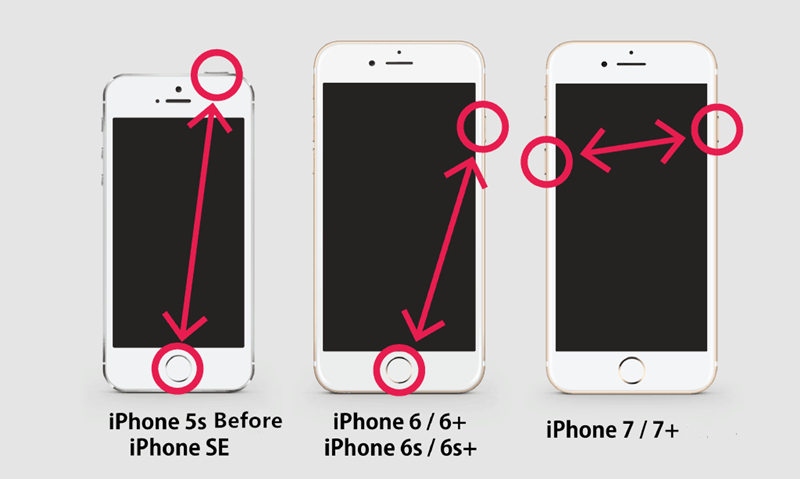
Не пропускайте:
Как да се определи IOS 11 Recovery Mode
Как да се понижи iOS 12 до iOS 11
Как да изтеглите iOS 11 IPSW
iOS 11 Mail запазва искането за парола
Проблемът, че вашият iPhone продължава да иска парола за електронна поща, е по-малко свързан с устройството, но повече с разработчика на поща. Както и да е, можете да опитате тези съвети.
1.Изтриване на потребителски акаунт и добавяне обратно
В „Настройки“> „Акаунти и пароли“ можете да премахнете имейл адреса си, който продължава да пита за парола и да го добавите по-късно. Когато Outlook или друга поща поиска разрешение за достъп до информацията ви, докоснете Да.
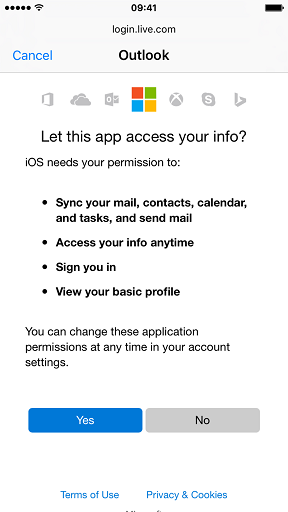
2.Поставете отново устройството си
Или да използвате Tenorshare ReiBoot или бутони, за да принудите да рестартирате вашия iPhone или iPad, за да видите дали ще помогне.
3. Включете SMTP и IMAP в Webmail
Отидете в уеб версията на разработчика на поща като Gmail, Yahoo, Outlook или Exchange и конфигурирайте услугата POP 3, SMTP, IMAP в настройки.
IOS 11 Email Won "t Изтрий
Ако не можете да изтриете имейл от iOS 11 iPhone и да получите съобщение като "Не може да се премести съобщение. Съобщението не може да бъде преместено в кошчето на пощенската кутия". Направете следното.

Стъпка 1: Отидете в Настройки> Акаунт и парола. Изберете вашия пощенски акаунт и докоснете имейл адреса.
Стъпка 2: Превъртете надолу, за да намерите Разширени опции и изберете Пощенска кутия Чернови. Уверете се, че черновите се проверяват от раздела В СЪРВЪРА, вместо В МОЯ IPHONE.
Стъпка 3: Повторете стъпка 2 за Изпратена пощенска кутия и Изтрита пощенска кутия.
Стъпка 4: Върнете се към Информация за профила и натиснете бутона Готово в горния десен ъгъл.

резюме
Това е всичко за това как да разрешите общи проблеми с имейлитена вашия iPhone / iPad. Ако бъговете на имейла се появят веднага след като актуализирате фърмуера на iOS 11/12, не се колебайте да получите Tenorshare ReiBoot да ремонтирате вашата система и да инсталирате отново iOS.









